Ultimate Windows Context Menu Customizer er et bærbart program, der kan tilføjes tilpassetindstillinger til Windows skal højreklikke på kontekstmenuen. Værktøjet giver mulighed for at tilføje kontekstmenuindstillinger fra en liste med foruddefinerede elementer og indsætte din egen brugerdefinerede genvej i Windows højreklik-kontekstmenu. Det giver dig mulighed for at tilføje genveje til applikationer, mapper, filer, URL'er og vælge, hvilken browser du skal bruge til at åbne et bestemt websted. Ved hjælp af dette værktøj kan du tilføje genveje til kontekstmenuer med filer, mapper og drev i stedet for bare skrivebordets kontekstmenu.
Grænsefladen er pænt opdelt i 4 ruder. På venstre side har du kontekstmenu-placering, ruden Kontekstmenuelementer og Tilføj / rediger element. Mens højre side indeholder den foruddefinerede liste over kontekstmenuelementer, såsom Registreringseditor, PowerShell ISE, Fjernskrivebord, Forstørrelsesglas, Gadgets, Lommeregner osv.

For at tilføje et foruddefineret element skal du bare vælge det fralisten angivet i højre rude og klik på Tilføj element. Programmet giver dig friheden til at vælge det sted, hvor du ønsker en kontekstmenu. Hvis du har brug for, at en indstilling kun vises, når du højreklikker på dit skrivebord, skal du vælge Skrivebord under Kontekstmenu Placeringsrude før du klikker på Tilføj vare. Hvis du f.eks. Vil tilføje Notepad til kontekstmenuen på skrivebordet, skal du vælge Notepad fra listen og vælge Desktop fra Kontekstmenu placering og klik på Tilføj element.
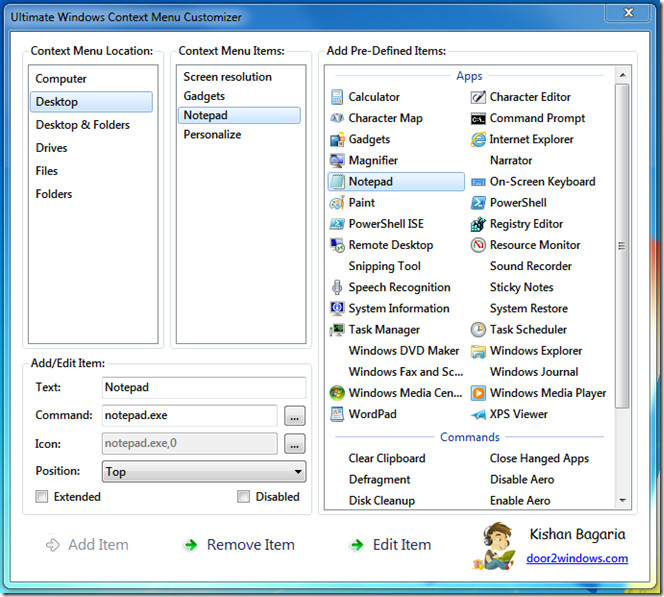
Du kan også ændre genvejens placering i genvejsmenuen, når du har tilføjet den. Som standard tilføjer det brugerdefineret mulighed under Opdater.
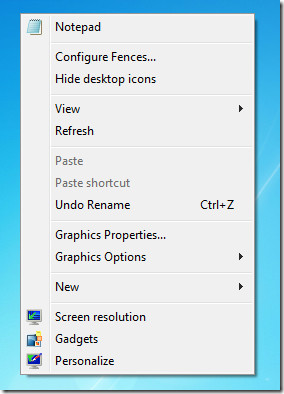
Du kan tilføje genveje til kontekstmenuen på samme måde. Vælg først placering fra Kontekstmenu placering, indtast navnet på din genvej og vælg derefter kildestien. Hvis du vil tilføje genvej til fil eller mappe, skal du indtaste explorer <rum> fil / mappesti. For at tilføje websted skal du indtaste browsernavnet (skriv krom til Google Chrome, firefox til Mozilla Firefox og iexplorer til Internet explorer) efterfulgt af webstedets URL. For eksempel firefox www.addictivetips.com. Når det er gjort, skal du vælge den ønskede position og klikke på Tilføj element.

Ultimate Windows Context Menu Customizer giver dig også mulighed for at tilføje genveje til den udvidede kontekstmenu, som er tilgængelig via sløft + højreklik; aktiver bare Udvidet mulighed i venstre nederste hjørne og følg derefter processen med at tilføje genvej til genvejsmenuen.
Alt i alt viser det sig at være en praktisk anvendelsesom udfører næsten de samme funktioner som tidligere gennemgået Context Menu Editor. Forskellen er, at Ultimate Windows Context Menu Customizer kan tilføje genveje til forskellige kontekstmenueplaceringer og også indstille placering af genvejen, mens Context Menu Editor kun tillader at ændre elementerne i din Desktop Context Menu. Det fungerer på Windows XP, Windows Vista og Windows 7.
Download Ultimate Windows Context Menu Customizer












Kommentarer